¿No se puede acceder al archivo de datos de Outlook? ¡Aquí está cómo repararlo!
Publicado: 2022-11-21Cuando estaba usando Microsoft Outlook no hace mucho tiempo, vi un mensaje que decía que había un problema con la accesibilidad de su archivo .OST: error 0x800401F " No se puede acceder al archivo de datos de Outlook ". Los archivos .OST (Offline Storage Table) son de suma importancia ya que nos permiten acceder a los datos de Outlook incluso cuando no tenemos una conexión a Internet activa. Sin embargo, Outlook puede tener problemas si el archivo .OST está dañado o Outlook no puede acceder a él. En este artículo, le diré qué hacer si no puede acceder a su archivo de datos de Outlook.
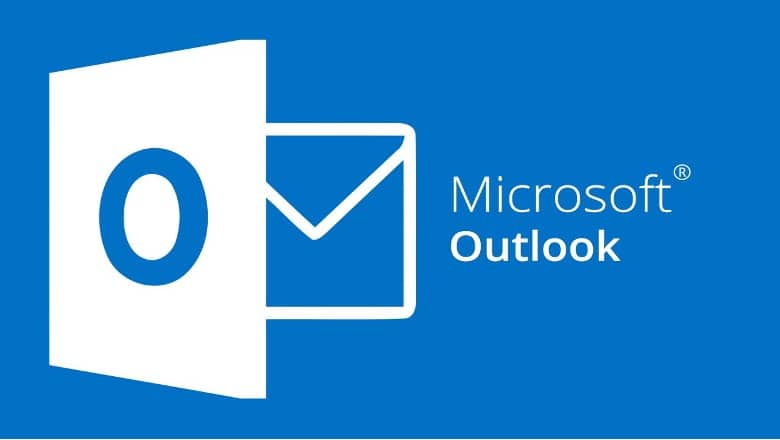
Errores comunes de accesibilidad con Outlook
Antes de diagnosticar este problema, debemos analizar algunos de los problemas de accesibilidad más típicos que suelen ocurrir en Outlook.
- El archivo .OST no se puede encontrar en ninguna ubicación ni en ningún dispositivo.
- Outlook no puede mostrar la colección de carpetas y archivos.
- El archivo .OST ya está siendo utilizado por una de las aplicaciones compatibles.
- El usuario no puede ver el archivo .OST porque se ha bloqueado.
- Otro usuario ahora está accediendo al archivo .OST; por ejemplo, un archivo aún se está ejecutando o se está accediendo.
- Cerrar cualquier otra aplicación que esté utilizando actualmente el archivo .OST.
- No se puede encontrar la ruta del archivo ni la ubicación de almacenamiento del archivo .OST.
- El archivo .OST predeterminado no se puede ver porque otro programa lo está usando ahora.
- Debido a un error que ocurrió con Outlook, no puede cargar el archivo .OST solicitado.
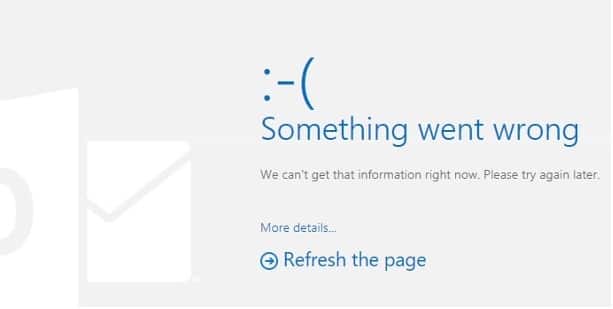
¿Por qué Outlook no puede acceder a un archivo .OST?
Como discutimos anteriormente, varios problemas pueden contribuir al problema de inaccesibilidad del archivo de datos de Outlook. En consecuencia, si no puede acceder a un archivo .OST en Outlook, debe hacer un esfuerzo para analizar la situación, ya que puede deberse a uno de los siguientes problemas:
- Inaccesibilidad: es posible que el archivo .OST que desea ver no esté presente en su lugar original, lo que lo vuelve inaccesible (es decir, el archivo podría haberse movido o eliminado).
- Daños en el archivo : puede ver este error si el archivo .OST que intenta abrir ha sido dañado por otro programa, un virus o ambos.
- Acceso no autorizado: si no es el administrador del archivo .OST o no tiene la autoridad adecuada para acceder al archivo .OST, esto puede generar un problema con la inaccesibilidad del archivo.
- Problemas de sincronización: el problema puede haber surgido debido a errores de sincronización entre Outlook, Exchange o su servidor de correo electrónico.
- Complementos corruptos: este problema puede ser causado ocasionalmente por complementos corruptos o no deseados (complementos de Outlook).
- Otras razones : además, la dificultad puede deberse a una conexión de red lenta, un firewall proporcionado por un tercero, problemas con el servidor, datos incompatibles, etc.
¿Cómo resolver el problema "No se puede acceder al archivo OST de MS Outlook"?
Ahora que hemos repasado todos los fundamentos, aprendamos cómo reparar el archivo de datos de Outlook al que no se puede acceder, adoptando varios métodos que se muestran aquí.
Método 1: desactivar el modo de compatibilidad en Outlook
Outlook, al igual que otros programas preinstalados en Windows, puede funcionar en modo de compatibilidad. Desafortunadamente, si el modo ha sido activado, puede crear problemas con la accesibilidad del archivo .OST almacenado. Suponga que no puede ver un archivo .OST en Outlook, puede ir al directorio en el que se encuentra el archivo Outlook.exe. Puede elegir ir a su ubicación directamente o buscarlo usando la herramienta de búsqueda en la barra de tareas.
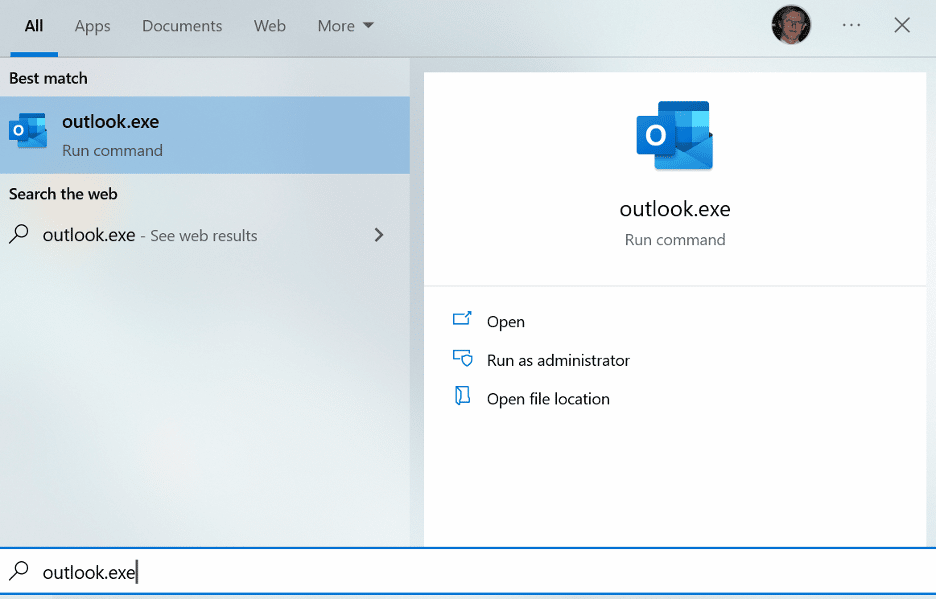
Una vez que haya localizado el archivo Outlook.exe, haga clic derecho sobre él y seleccione Propiedades . Una vez que tenga el cuadro Propiedades abierto, vaya a la pestaña Compatibilidad . A partir de ahí, asegúrese de que la opción Ejecutar esta aplicación en modo de compatibilidad esté deshabilitada.
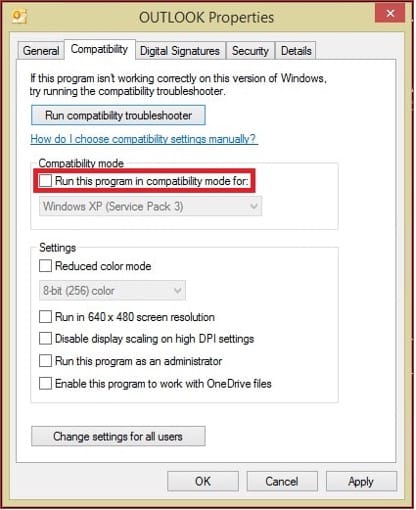
Después de eso, puede reiniciar la aplicación de Outlook y no debería tener problemas para acceder al archivo .OST que guardó anteriormente.
Método 2: deshacerse de los complementos de Outlook defectuosos
Si Outlook no puede acceder a los archivos .OST como se explicó anteriormente, el problema podría residir en uno de los complementos que ha instalado. Gracias a Dios, no tendrá problemas para eliminar los complementos instalados en su cuenta de Outlook. Ejecute Microsoft Outlook, luego vaya a la opción de menú Archivo > Opciones > Complementos.
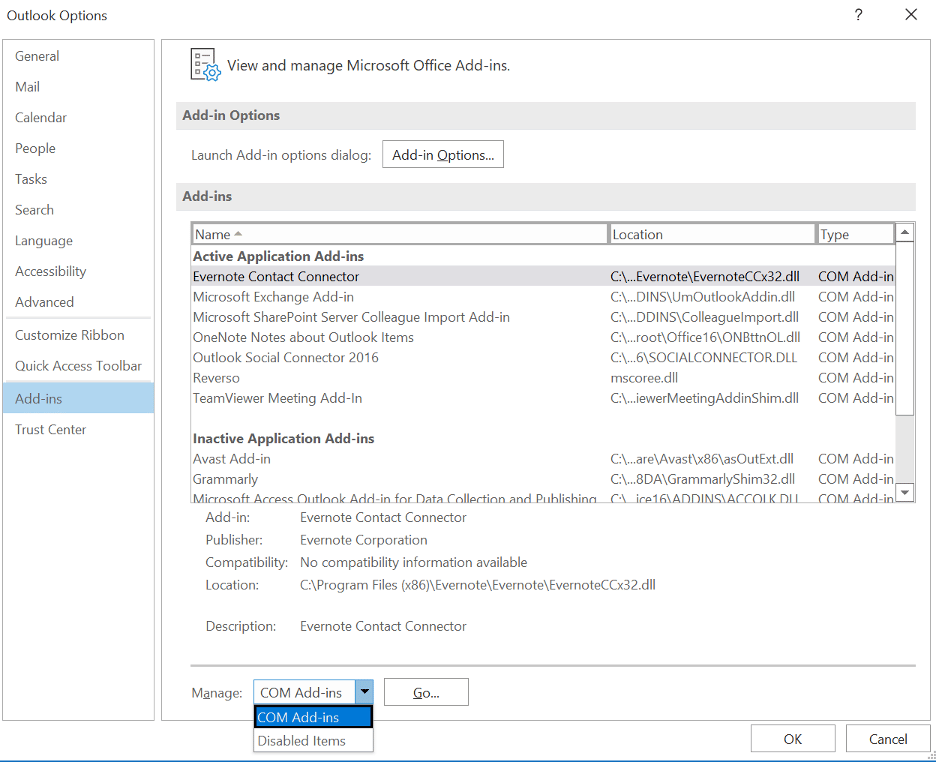
Vaya al área Administrar del cuadro Opciones de Outlook y seleccione Complemento COM de la lista de opciones disponibles. Esto mostrará los complementos instalados en su computadora, lo que le permitirá eliminar cualquier complemento de Outlook. Para desactivar un complemento, debe hacer su selección y luego hacer clic en el botón Eliminar en la barra de herramientas.

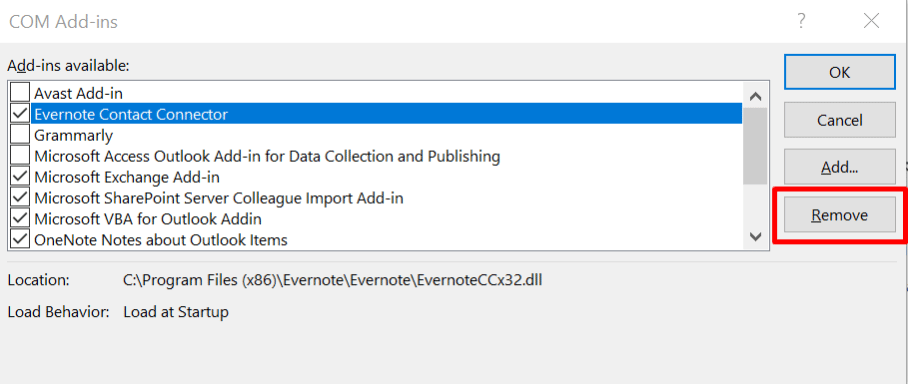
Método 3: desactive el modo de almacenamiento en caché de Exchange para su cuenta
El problema por el que no se puede acceder a un archivo de datos de Outlook a veces se remonta a problemas de sincronización entre Exchange y Outlook. Simplemente desactivar el modo de caché en MS Exchange le permitirá superar este problema.
Vaya a Panel de control > Correo > Cuentas de correo electrónico, elija la cuenta de correo electrónico que desea cambiar y luego haga clic en el botón Cambiar . A continuación, debe ir a la sección Configuración avanzada de su perfil de usuario y desactivar la función Modo en caché de Exchange .
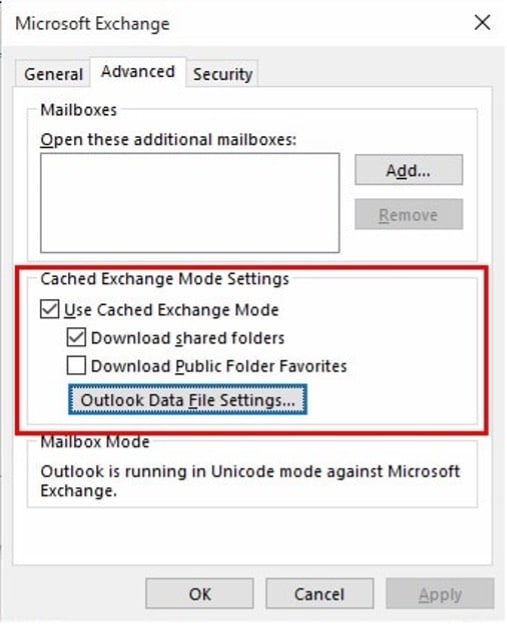
Método 4: use Scanost.exe para reparar el archivo .OST
Si el archivo .OST al que intenta acceder está dañado, tendrá problemas para acceder a él. La buena noticia es que Windows tiene una solución integrada llamada herramienta de reparación de la bandeja de entrada de Outlook que puede reparar archivos .OST dañados.
Comience localizando el programa Scanost.exe en su computadora; a menudo puede encontrarlo en el directorio: C: > Archivos de programa > Microsoft Office. Cuando ejecute por primera vez el programa Scanost.exe, la interfaz de usuario de la utilidad de reparación de la bandeja de entrada de Outlook aparecerá en la pantalla. Ahora puede navegar hasta el archivo .OST y cargarlo para restaurarlo y corregirlo sin dificultad.
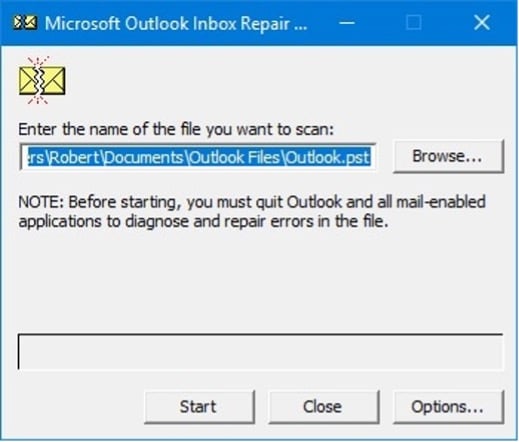
Método 5: reparar la aplicación de Outlook instalada
Una aplicación defectuosa es otra causa potencial del problema con el archivo de datos de Outlook que impide el acceso al archivo. En este escenario, puede reparar fácilmente el programa Outlook ejecutando un solucionador de problemas preinstalado en Windows.
Puede elegir el programa MS Office ya instalado en su computadora navegando a la opción de menú Configuración> Aplicaciones y características. Además, ahora tiene la opción de Modificar la aplicación de MS Office que se ha instalado.
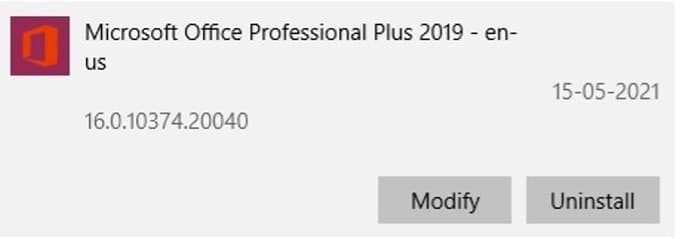
Ahora, seleccione la opción Reparar del menú desplegable cuando ofrezca opciones para restablecer o reparar Microsoft Office. Esto iniciará un nuevo proceso para que complete, para ejecutar una reparación rápida en línea de las aplicaciones de Office instaladas en su computadora.

Método 6: convertir el archivo .OST corrupto a otro formato (como .PST)
Finalmente, si Outlook no puede abrir un archivo .OST, puede exportarlo a otro programa. Recovery Toolbox .OST to .PST File Converter es una herramienta útil que puede usar si desea resolver este problema.
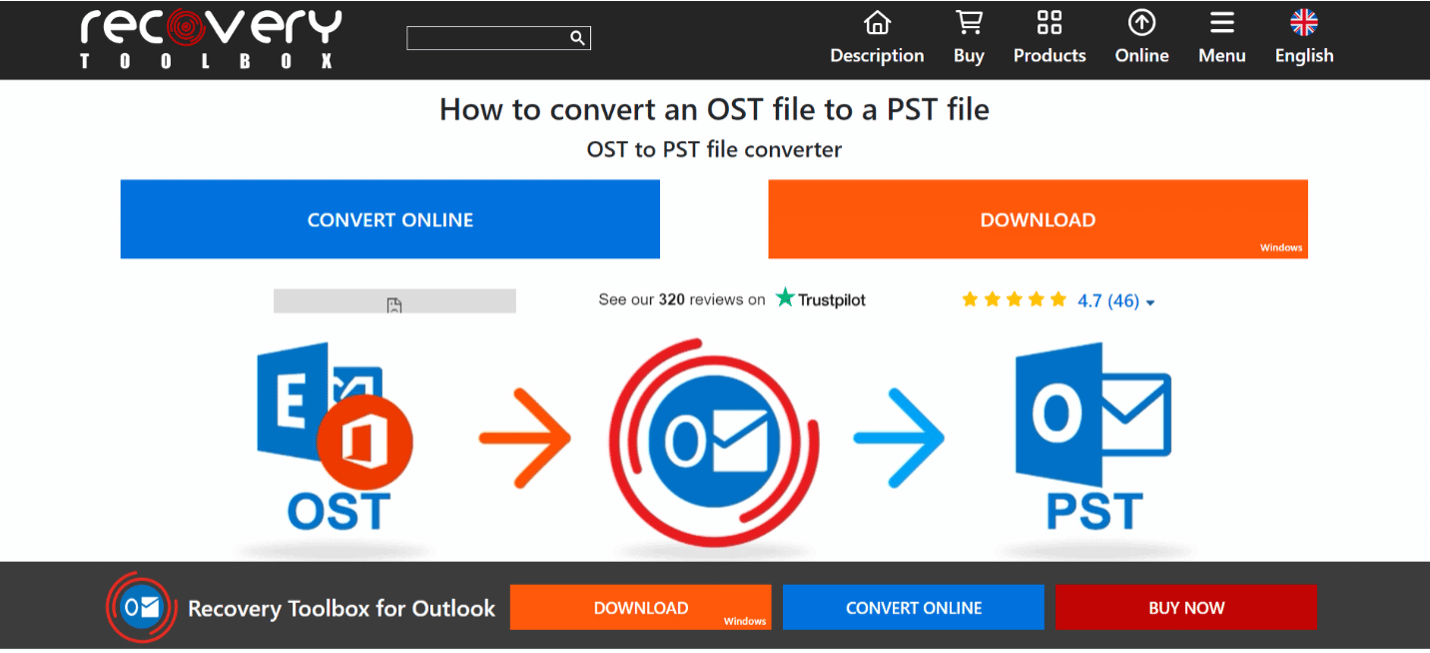
Conviértalo en línea y cargue el archivo .OST dañado. Después de eso, puede comenzar el proceso de conversión; los datos se exportarán en un formato compatible con .PST sin problemas. Después del proceso, puede ver sus datos, exportar el archivo .PST y abrirlo en cualquier otro programa, como Thunderbird, Mail Spring, Mail Bird, etc.
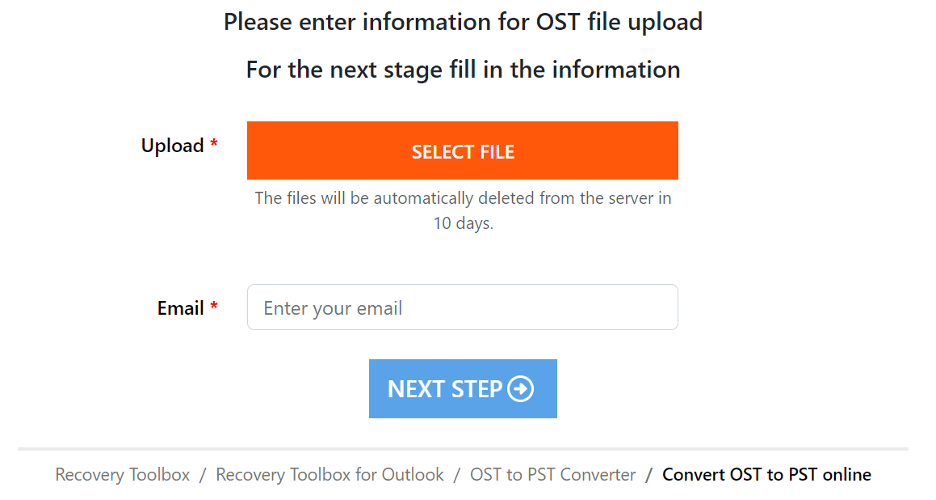
Método 7: Use Recovery Toolbox for Outlook para reparar su archivo corrupto. archivo PST
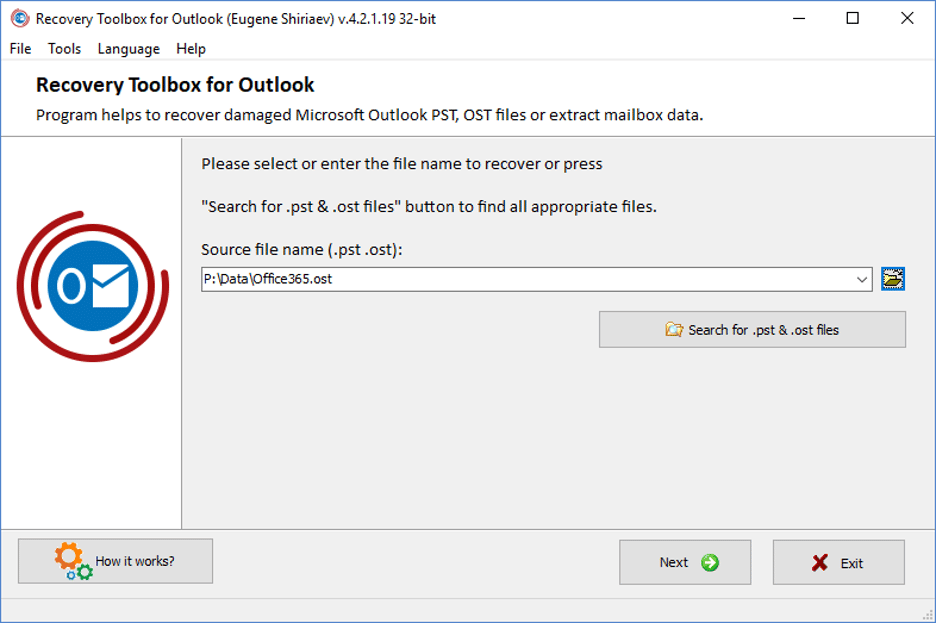
Con Recovery Toolbox for Outlook puede reparar cualquier archivo .PST de diferentes versiones: ANSI (Outlook 97-2003), Unicode (2007 y superior) y reparar archivos protegidos con contraseña. La herramienta de recuperación de Outlook en línea facilita la corrección del error en línea en cualquier dispositivo. Además, no tendrá dificultad para reparar archivos .PST encriptados y restaurar archivos .OST de cualquier versión.
Después de leer este artículo, sin duda descubrirá una solución al problema por el que no se puede acceder a un archivo de datos de Outlook. Cada vez que Outlook no puede acceder a un archivo .OST, lo primero que hago es detener los firewalls o eliminar los complementos innecesarios. Además, si no puede ver los archivos .OST en Outlook, puede intentar corregirlos o convertirlos a un formato .PST usando Recovery Toolbox for Outlook . Ambas opciones están disponibles para usted y son fáciles de usar. Además, este método le facilita el acceso a los datos almacenados en Outlook o cualquier otro servicio de correo electrónico.
